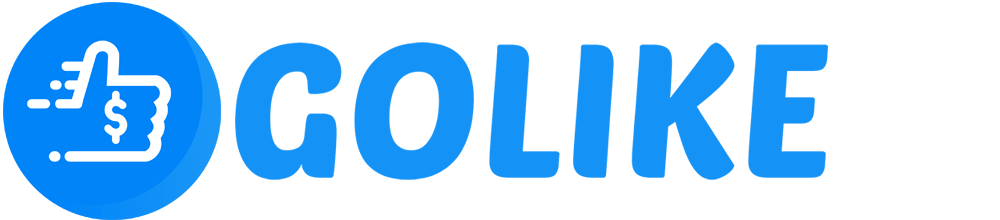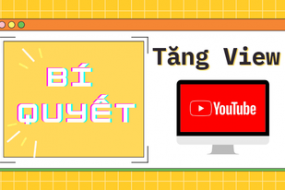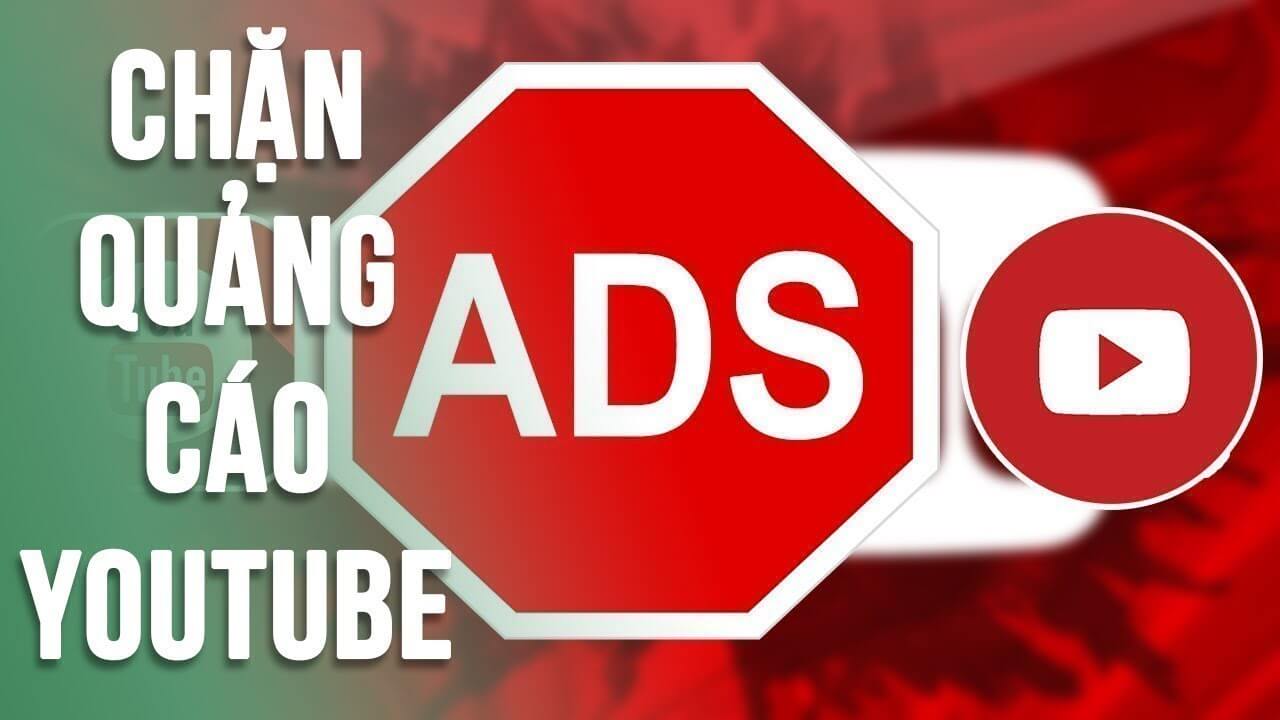
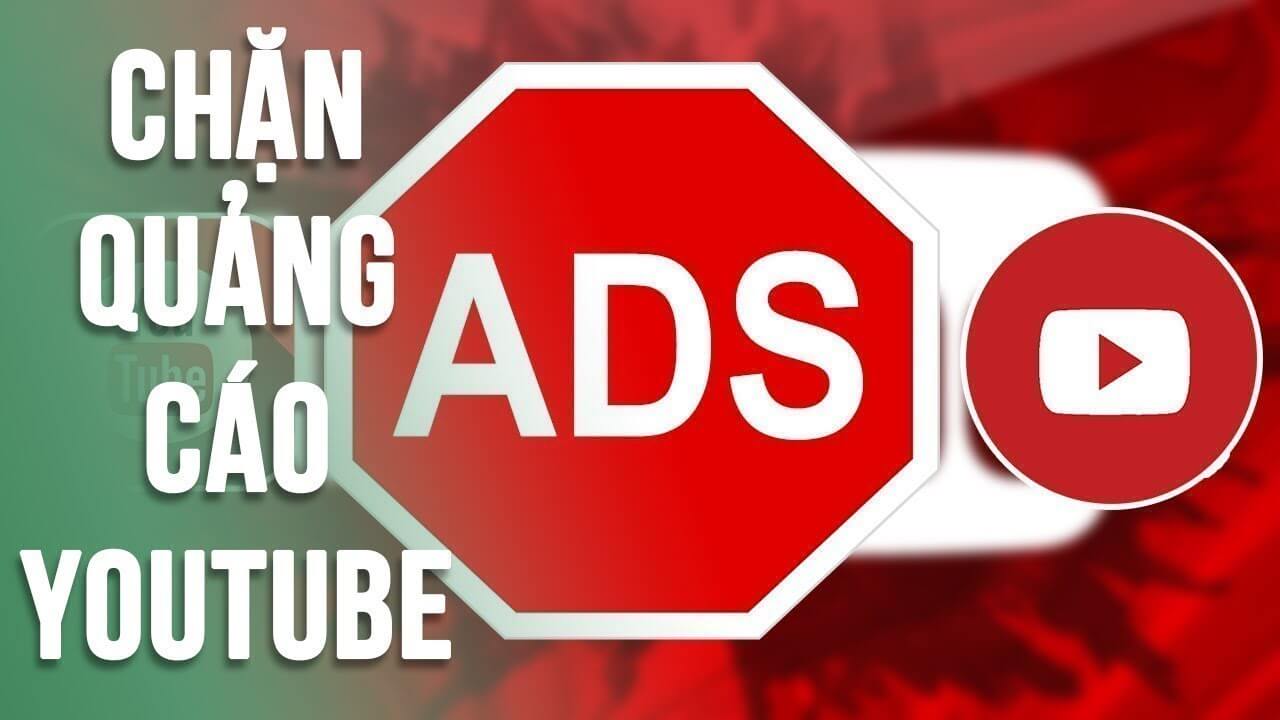
Bạn đã quá phiền vì cứ mỗi lần xem gì trên Youtube cũng gặp phải quảng cáo. Vấn đề này đã khiến không riêng gì bạn mà những người dùng khác cũng đang rất khó chịu. Khi mà những Pop-Up quảng cáo cứ liên tục nhảy ra và xuất hiện trên màn hình dù cho trước đó bạn đã tắt nó đi rồi. Thậm chí nhiều video quảng cáo dài cả 3-4 phút cũng xuất hiện rất nhiều. Vì vậy, bạn tìm đến bài viết này với mong muốn tìm cách chặn quảng cáo Youtube để xem video được thoải mái hơn.
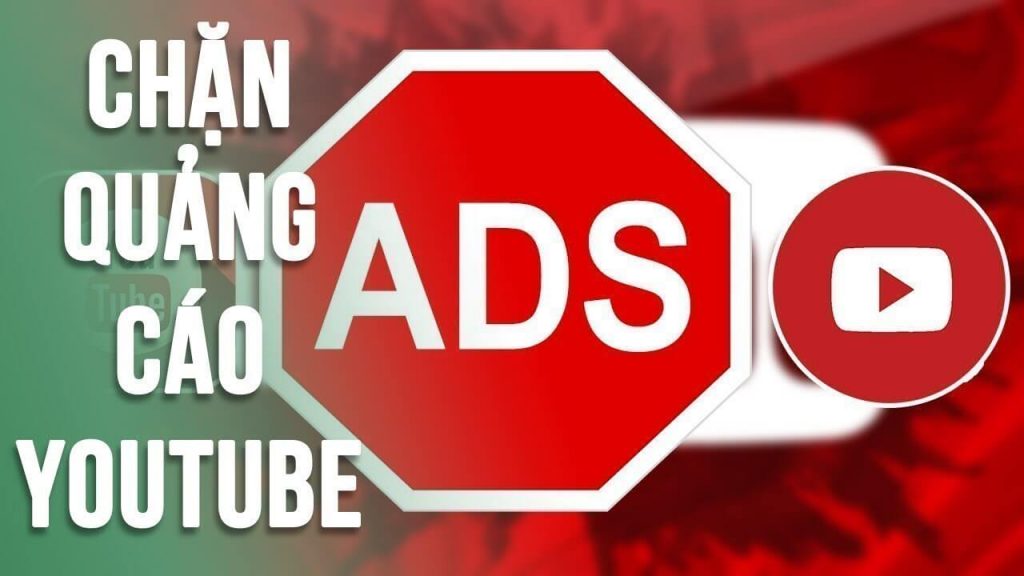
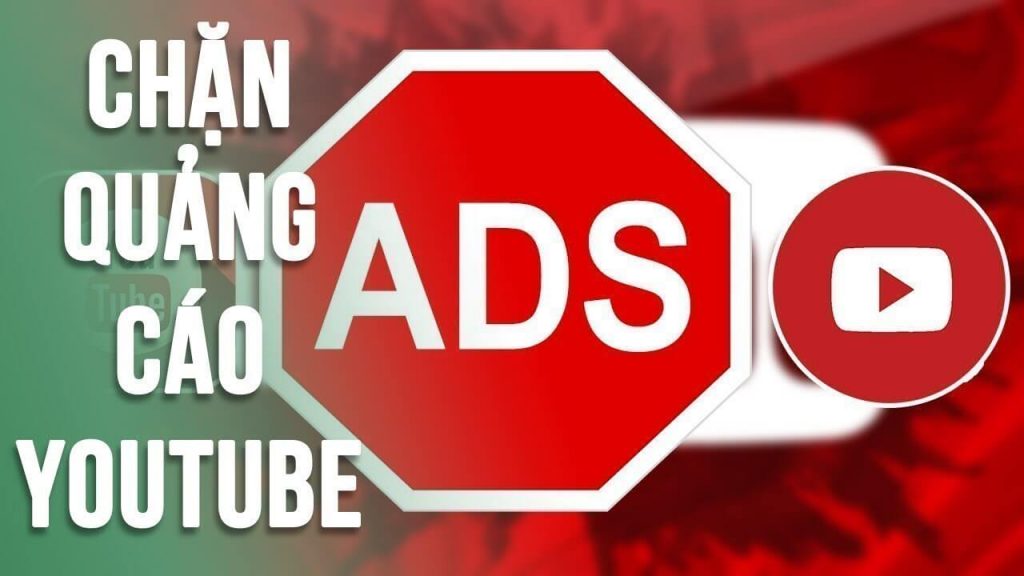
Hiện nay có rất nhiều cách chặn quảng cáo Youtube trên máy tính dành cho bạn. Cùng theo dõi bài viết của Golike dưới đây nhé!
Cách chặn quảng cáo Youtube trên máy tính
Khi bạn xem video Youtube, lúc mới bắt đầu thì có video quảng cáo hiện ngay phần đầu. Bạn phải nhấn bỏ qua sau 5s quảng cáo để tiếp tục xem video, cũng có những quảng cáo bắt buộc bạn xem hết và không thể bỏ qua rồi mới tiếp tục xem video bạn muốn. Cũng có thể trong quá trình xem video sẽ xuất hiện những pop-up hoặc quảng cáo bằng video ở trong quá trình xem.
Để tắt được quảng cáo hoàn toàn khi xem video trên Youtube, có một cách vô cùng đơn giản và dễ làm nhất chính là bạn thêm “.” vào sau phần .com của Youtube trên đường link.
Ví dụ: đường link “https://www.youtube.com/watch?v=zeBkb1HwiBc” như thế này thì bạn thêm dấu “.” vào .com, và đường link sẽ được đổi thành “https://www.youtube.com./watch?v=zeBkb1HwiBc”
Sau khi đổi video theo dạng giống như trên thì bạn nhấn tải lại và video sẽ không xuất hiện quảng cáo nữa. Bằng cách này bạn không cần phải cài đặt thêm tiện ích hay bất cứ phần mềm nào nữa.
Chặn quảng cáo Youtube bằng tiện ích Adblock Plus
Đây là một trong những tiện ích chặn quảng cáo Youtube vô cùng quen thuộc được sử dụng ở những trình duyệt khác nhau. Tiện ích này hỗ trợ được đa số các trang web cũng như Youtube.
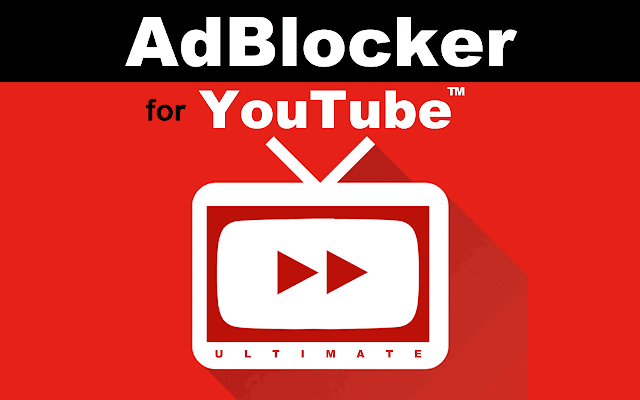
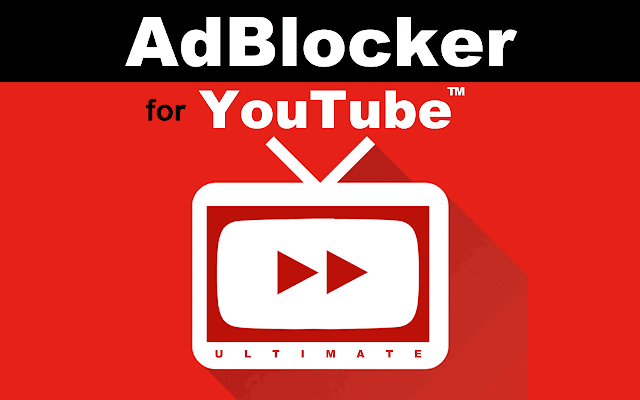
Các bước chặn quảng cáo Youtube
Bước 1: Download và tiến hành cài đặt tiện ích trên trình duyệt bạn đang sử dụng.
Bước 2: Khi cài tiện ích này, sau mỗi lần bạn xem video trên trình duyệt này thì tiện ích Adblock Plus này sẽ giúp bạn tự động ngăn chặn quảng cáo. Khi bạn muốn xem số nội dung bị chặn trên Youtube thì bạn có thể nhấn trực tiếp vào biểu tượng của tiện ích. Ngoài ra, bạn cũng có thể chọn chặn phần tử được, bằng cách nhấn vào chặn phần tử.
Bước 3: Lúc này giao diện sẽ được hiển thị để chúng ta chọn những phần tử nào bạn muốn chặn. Chúng sẽ được khoanh vùng bằng màu vàng và được hoàn tất khi chúng ta bỏ click chuột ra.
Đến bước này, giao diện sẽ hiển thị với bộ lọc phần tử mới trên Youtube, bạn nhấn chọn Thêm để thêm phần tử bị chặn đi.
Sau bước này những nội dung bị chặn trên Youtube sẽ được làm trắng.
Bước 4: Nhấn vào biểu tượng bánh răng cưa nếu bạn muốn kiểm tra và rà soát lại những phần tử đã bị chặn trước đó trên Youtube.